在公司工作的时候,每个人都是有一台电脑的,为了防止别人打开自己的电脑,于是就得设置一下开机密码,那么Win8怎么设置电脑开机密码呢?其实很简单,下面就由小编手把手教大家吧!
Win8设置电脑开机密码的方法:
1、在Win8电脑系统中打开控制面板,并在控制面板中找到用户账户,并点击进入相关界面。
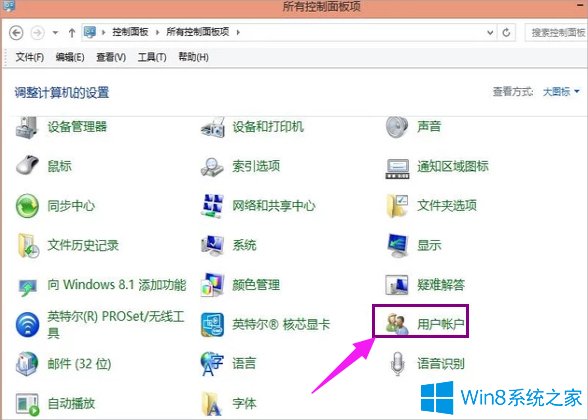
2、在进入的用户账户界面中大概界面中间位置找到更改账户信息,然后点击底下如图的图标信息。
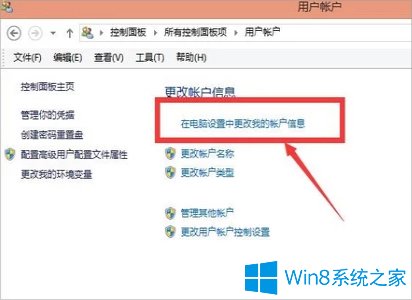
3、点击进入后的界面后,在界面中就可以看到有关账户的一个界面,点击登陆选项,并进入。然后点击密码,更改,将密码进行修改。
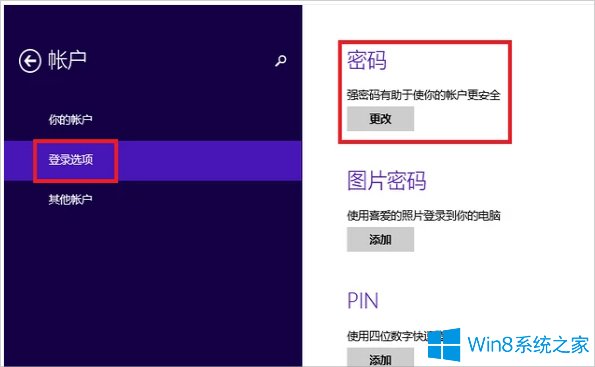
4、然后根据新页面的提示做出写出相应的信息。
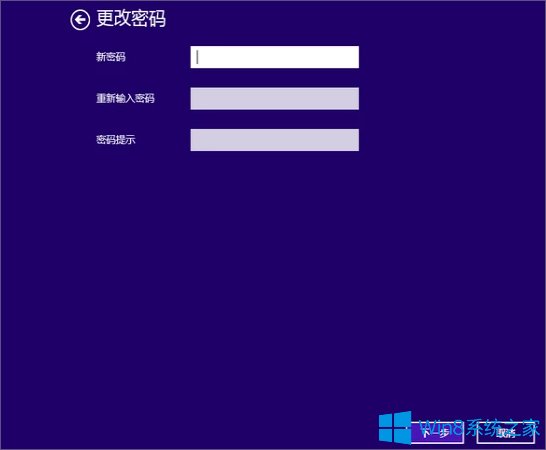
5、下一步后就保存了相关的密码信息修改。
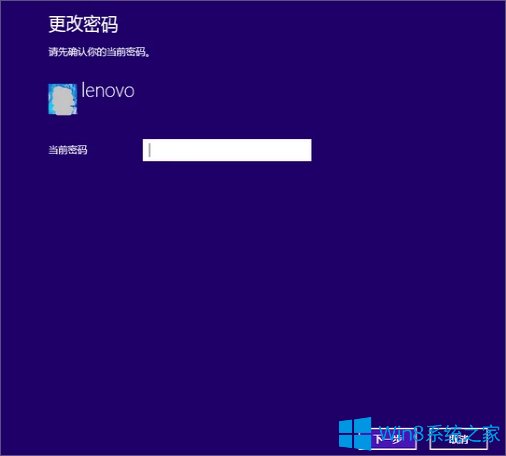
6、再次关闭电脑重新启动的时候,密码就可以用。
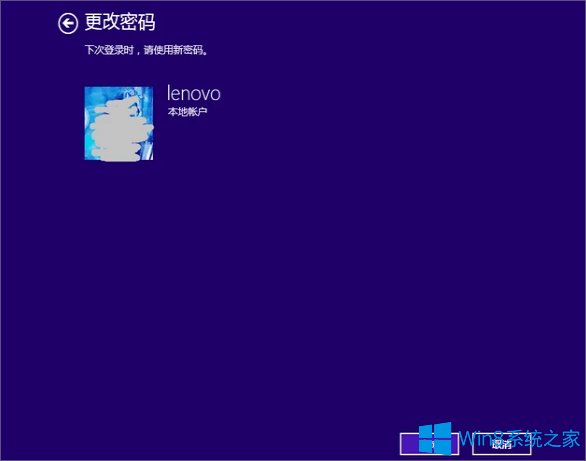
Win8设置电脑开机密码的方法就讲到这里了,我们只需要先打开用户账户,然后在弹出来的界面中选择更改我的账户信息,之后点击登录选项,最后在密码那边选择更改,自己再去设置一下密码就可以了。